Comment réparer le code d’erreur 921 sur Google Play Store
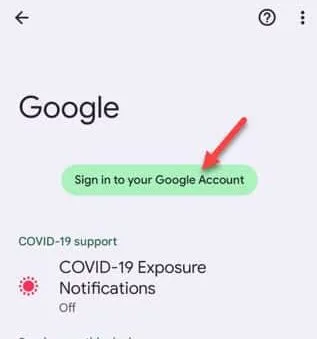
Play Store est utilisé par des millions d’utilisateurs pour télécharger/mettre à jour les applications tous les jours. Mais, parfois, il peut afficher un message d’erreur comme celui-ci » La mise à jour pour… n’a pas pu être téléchargée en raison d’une erreur. (921) ” sur votre écran. Cela se traduit simplement par le fait que l’application que vous avez demandée ne peut pas être téléchargée en raison d’un problème au niveau du Play Store lui-même.
Correctif 1 – Redémarrez votre téléphone
Étape 1 – Maintenez le bouton d’alimentation enfoncé pendant quelques secondes.
Étape 2 – Ensuite, appuyez sur » Redémarrer » pour redémarrer le téléphone.
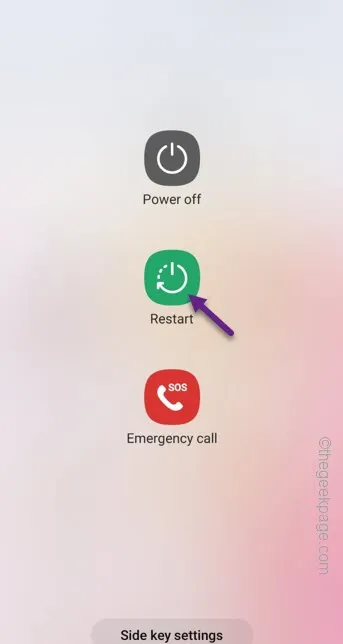
Correctif 2 – Effacez le cache et les données du Play Store
Étape 1 – Faites simplement défiler vers le haut pour voir toutes les applications. Ensuite, ouvrez les « Paramètres » à partir de là.
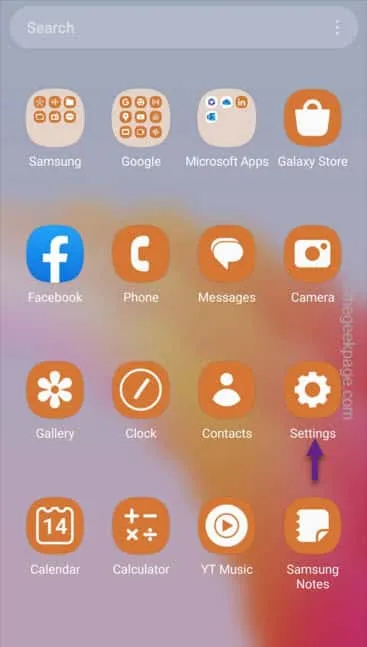
Étape 2 – Faites défiler vers le bas pour trouver les » Applications » et ouvrez-les.
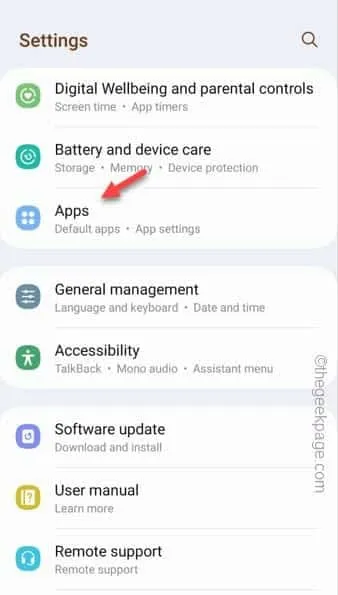
Étape 3 – Recherchez le « Play Store » à l’aide du champ de recherche.
Étape 4 – Ensuite, lorsque vous voyez le » Google Play Store » pour ouvrir le Play Store.
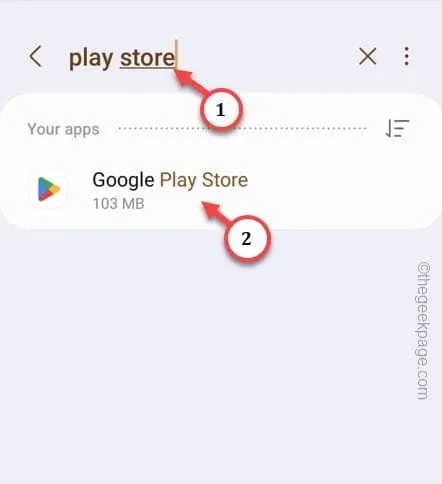
Étape 5 – Ensuite, ouvrez le » Stockage » pour y accéder.
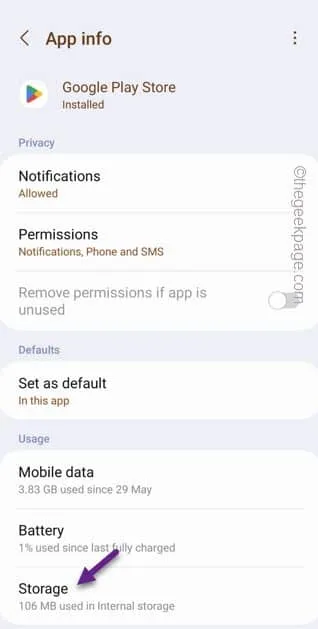
Étape 6 – Enfin, appuyez sur » Effacer les données » pour effacer les données, y compris les données stockées.
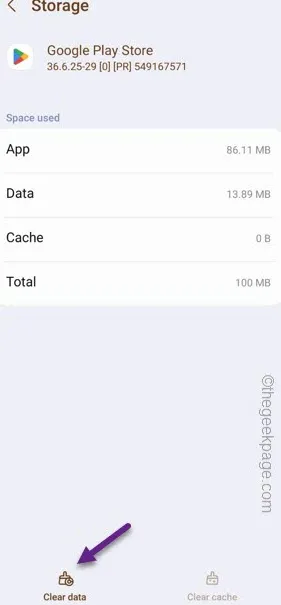
Fix 3 – Libérez plus d’espace sur votre téléphone
Le manque d’espace suffisant sur votre téléphone peut entraîner le code d’erreur 921 . Play Store ne peut pas télécharger/mettre à jour l’application pour cette raison.
Étape 1 – Ouvrez les paramètres .
Étape 2 – Après cela, allez dans « Entretien de la batterie et de l’appareil ».
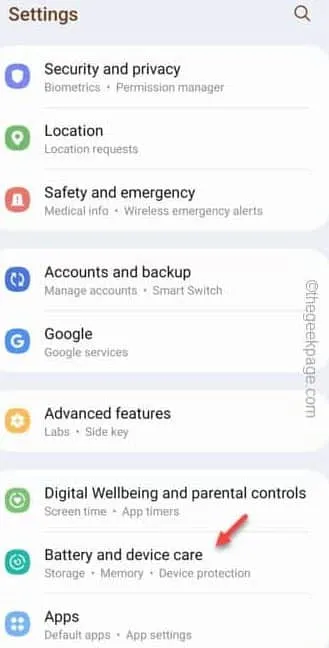
Étape 3 – Vous y trouverez la fonction « Stockage ». Ouvrez ça.
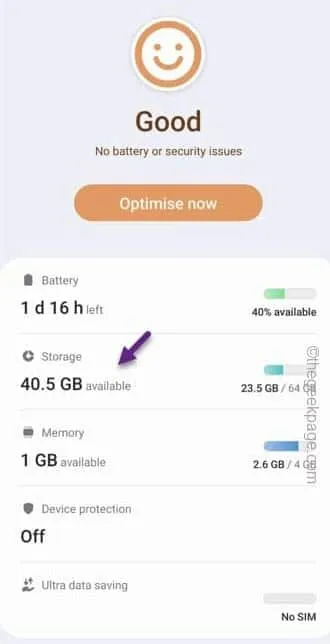
Correctif 4 – Mettre à jour le Play Store
Étape 1 – Dans un premier temps, vous devez ouvrir le Play Store .
Étape 2 – Maintenant, si vous regardez dans le volet de droite, vous verrez l’ image du compte Google .
Étape 3 – Appuyez ensuite sur » Paramètres » pour l’ouvrir.
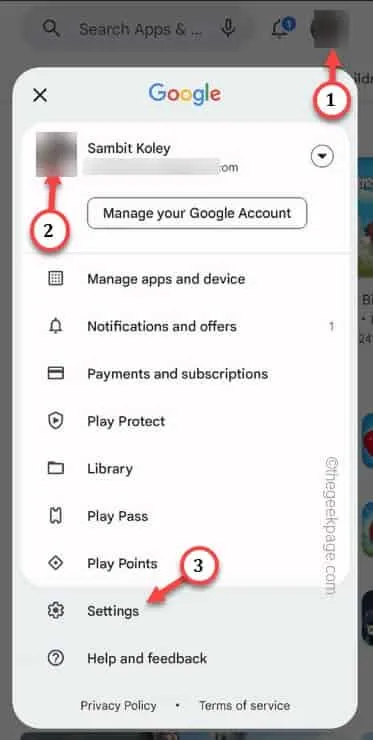
Étape 4 – Ensuite, développez l’onglet » À propos de « .
Étape 5 – Parallèlement à la version Play Store, appuyez sur » Mettre à jour Google Play » pour mettre à jour le Google Play Store.
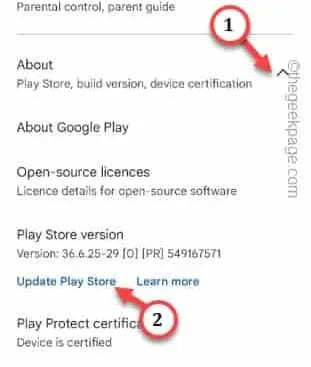
Correctif 5 – Supprimer et ajouter votre compte Google
Étape 1 – Faites glisser une fois vers le bas et recherchez l’icône Paramètres en forme d’engrenage. Alors, touchez « ⚙️ » .
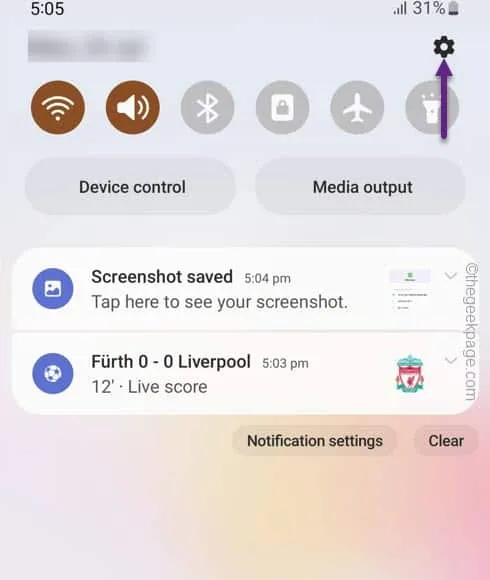
Étape 2 – Recherchez les paramètres » Comptes et sauvegarde « . Une fois que vous l’avez localisé, ouvrez-le.
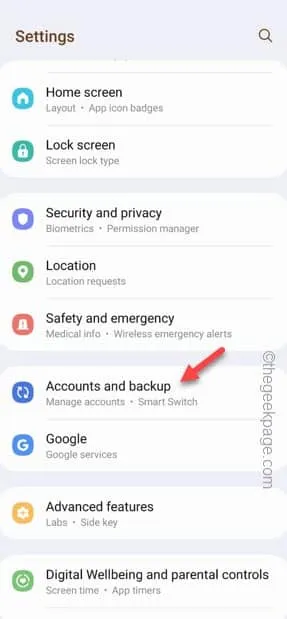
Étape 3 – Appuyez sur la première option » Gérer les comptes « .
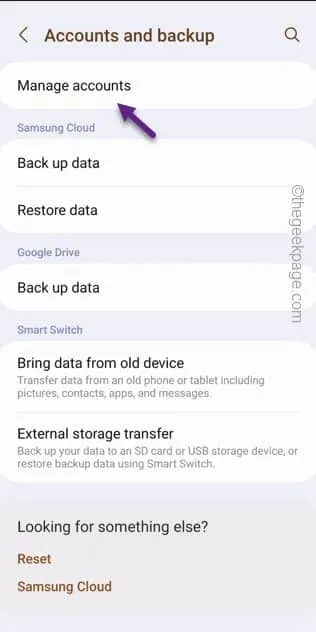
Étape 4 – Parmi tous les comptes répertoriés ici, recherchez le compte Google que vous utilisez. Touchez -le une fois pour y accéder.
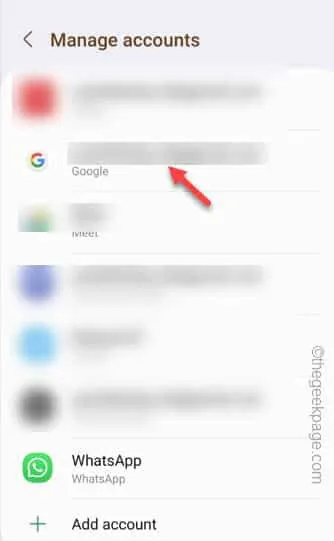
Étape 5 – Sur la page suivante, appuyez sur l’option » Supprimer le compte « .
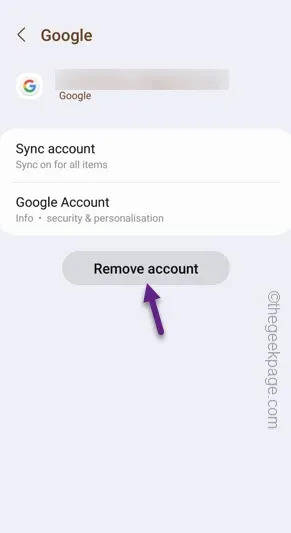
Étape 1 – Ouvrez l’ utilitaire Paramètres sur votre téléphone.
Étape 2 – Si vous faites défiler vers le bas, vous trouverez les paramètres « Google ». Ouvrez ça.
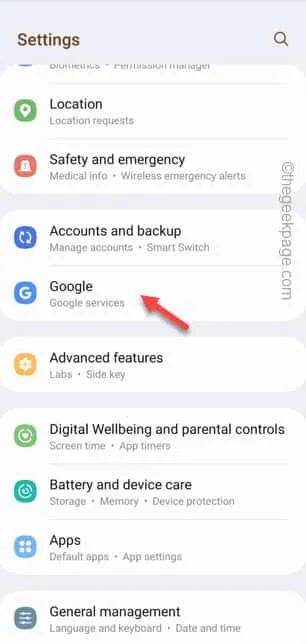
Étape 3 – Après cela, appuyez sur « Connectez-vous à votre compte Google » pour l’ouvrir.
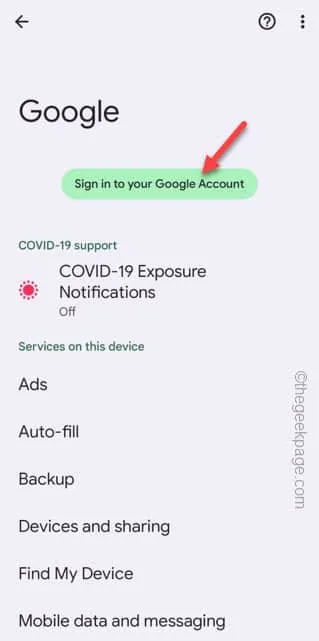
Correctif 6 – Essayez de télécharger sur un autre réseau
Si vous rencontrez des difficultés pour télécharger l’application sur un réseau de transporteur particulier (en raison de certaines restrictions), l’utilisation d’un hotspot WiFi devrait être votre choix. Ce code d’erreur 921 peut apparaître dans le Play Store si vous rencontrez un problème de réseau.
Correctif 7 – Désinstaller et réinstaller l’application
Étape 1 – Recherchez l’application sur votre écran d’accueil. Si vous ne le trouvez pas directement là-bas, balayez vers le haut pour ouvrir le tiroir d’applications .
Étape 2 – Maintenez l’ icône de l’application pendant quelques secondes et utilisez l’option » Désinstaller » pour désinstaller l’application de votre téléphone.
Étape 3 – Après cela, lancez le Google Play Store .
Étape 4 – Recherchez l’application désinstallée et installez-la sur votre téléphone.
Le code d’erreur 921 n’apparaîtra pas dans le Play Store.



Laisser un commentaire